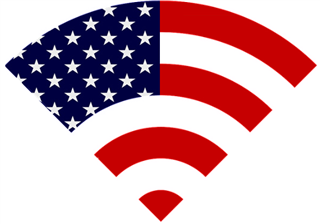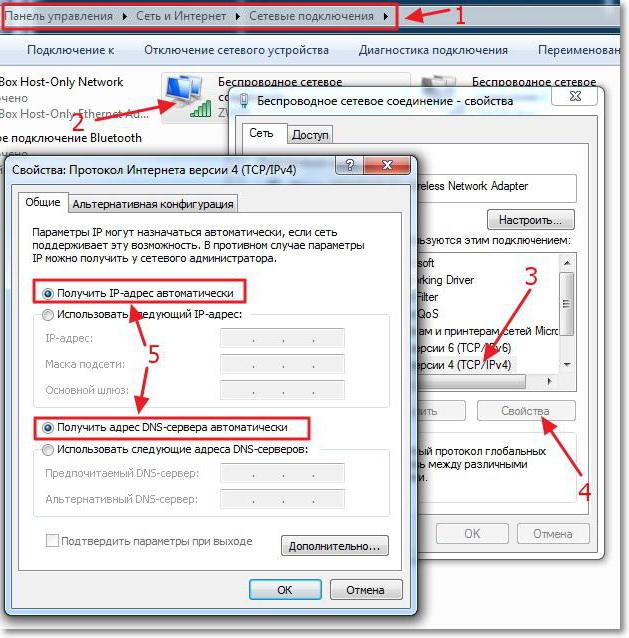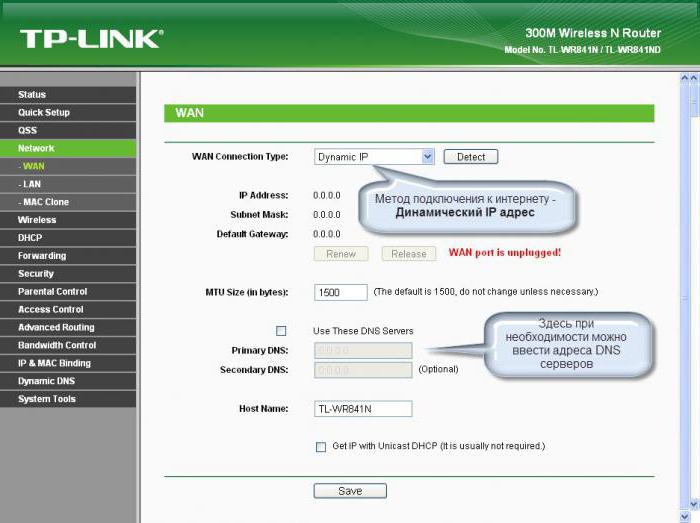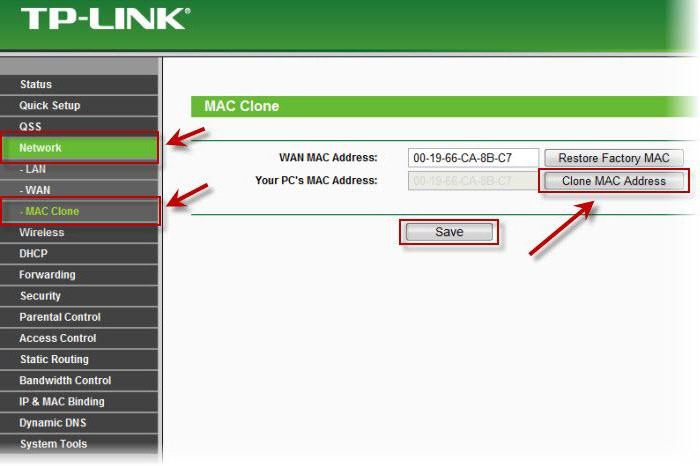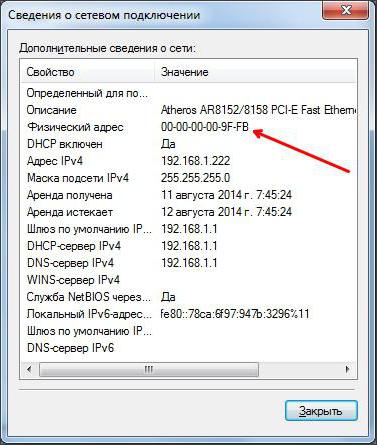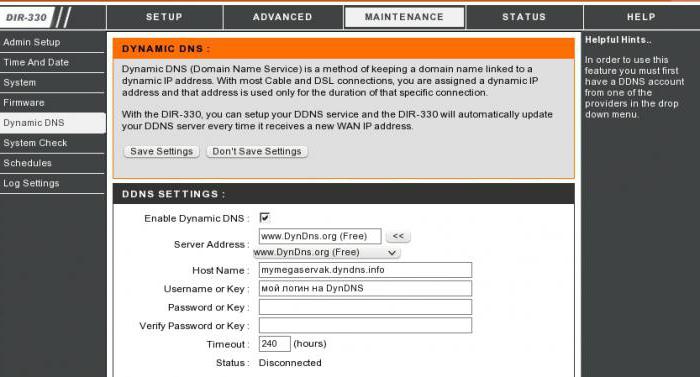Sayt bo'limlari
Muharrir tanlovi:
- Internet tezligini tekshirish: usullarning umumiy ko'rinishi. Provayderingizdan haqiqiy Internet tezligini qanday aniqlash mumkin
- Windows ro'yxatga olish kitobi muharririni ochishning uchta usuli Qidiruv yordamida ro'yxatga olish kitobini ochish
- Qattiq diskni qanday qismlarga bo'lish kerak
- Biz qattiq diskni bo'limlarga ajratamiz
- Kompyuter yoqilganda signal beradi
- Windows-da fayl kengaytmalarini to'g'ri o'zgartirish Arxiv kengaytmasini qanday o'zgartirish mumkin
- YouTube YouTube-da reklamalarni reklamasiz bloklash
- TeamViewer - kompyuterni masofadan boshqarish Boshqa kompyuter bilan bog'lanish uchun dasturni yuklab oling
- Windows-da kompyuteringizning xususiyatlarini qanday aniqlash mumkin: tizim usullari va maxsus dasturlar
- Biz turli xil qurilmalarda brauzerlarni yangilaymiz: kompyuter, planshet, smartfon Yangilangan brauzerni qayerda va qanday qilib o'rnating
Reklama
| Wan ulanish turi va parametrlarini tekshiring. Routerdan foydalanishda tarmoq diagnostikasi |
O'rnatish paytida muammolar Wi-Fi router A.Shunday qilib, siz simsiz routeringizni sozladingiz, lekin negadir biror narsa ishlamayapti. Men Wi-Fi routerlari bilan bog'liq eng keng tarqalgan muammolarni va ularni hal qilish usullarini ko'rib chiqishga harakat qilaman. Ta'riflangan muammolarning aksariyati Windows 10, 8.1 va Windows 7 da bir xilda paydo bo'lishi mumkin va echimlar o'xshash bo'ladi. Internet-provayderga ulanishning juda ko'p turlari mavjud. Quyida asosiylari: 1. Mahalliy tarmoq ulanishiBunday holda, foydalanuvchi oddiy mahalliy orqali ulanadi Ethernet tarmoqlari. Yo'q qo'shimcha ulanishlar yoki login/parolni kiritish shart emas. Bu tur yana bo'linadi: a) dinamik - DHCP yoki "dinamik". Eng oddiy turdagi, hech qanday sozlamalar talab qilinmaydi va foydalanuvchi kompyuterni barcha sozlamalarni avtomatik ravishda qabul qiladigan simi bilan ulaydi b) Statik -"sobit IP manzil" yoki "statik". Bunday holda, "Internet Protocol TCP/IPv4" parametrlarining dastlabki konfiguratsiyasi provayder tomonidan taqdim etilgan sozlamalarga muvofiq talab qilinadi va odatda IP-manzil, pastki tarmoq maskasi, shlyuz va DNS server(lar)ni o'z ichiga oladi. Misol uchun, bu tur Volokolamskdagi TDS+ provayderi tomonidan qo'llaniladi. Ba'zan ikkala kichik tipdan ham foydalanish mumkin MAC manzili bilan bog'lash(bu holda, yo'riqnoma odatda MAC Cloning yoki MAC Spoofing deb ataladigan - Internet portidagi MAC manzilini almashtirish yoki o'zgartirishni qo'llab-quvvatlashi kerak). 2. VPN ulanishiBunday holda, foydalanuvchi deb atalmish orqali ulanadi. Login va parolni ko'rsatish zarurati bilan VPN (virtual xususiy tarmoq). Ushbu turdagi bo'limlar mavjud: a) PPPoE. Internetga ulanish uchun "Internetga ulanish" -> "Ulanishni qo'lda o'rnatish" ni tanlab, sozlash ustasi orqali ulanishni yaratishingiz kerak va sozlamalarda PPPoE ni tanlang. b) PPTP. Internetga ulanish uchun “Ish joyiga ulanish” -> “Virtualga ulanish”ni tanlash orqali sozlash ustasi orqali ulanishni yaratishingiz kerak. xususiy tarmoq(VPN)”, keyin VPN server manzilini belgilang. c) L2TP. Mashhurlik kasb etayotgan ulanishning yana bir turi. O'rnatish PPTP ga o'xshaydi, faqat ulanishni yaratgandan so'ng, "Tarmoq" yorlig'ida uning xususiyatlarida "L2TP IPSec VPN" ni tanlashingiz kerak. Shuningdek, siz VPN ulanish turini lagandadagi ulanish belgisini bosish (Internet faol bo'lganda) va "Tafsilotlar" yorlig'ini tanlash orqali bilib olishingiz mumkin. 3. Birlashtirilgan ulanish turiEng murakkab turi, keng tarqalgan, aslida, faqat Rossiyada (kamdan-kam istisnolardan tashqari). Xulosa - mahalliy tarmoq ulanishini VPN ulanishi bilan birlashtirish, deb atalmishni ta'minlash. Ikki tomonlama kirish- ikki tomonlama kirish, ya'ni. Internetga va provayderning ichki resurslariga kirish (peer-to-peer tarmoqlari, IPTV va boshqalar). Shunga ko'ra, (1) va (2) ning turli kombinatsiyalaridan foydalanish mumkin, xususan: a) PPPoE + Dinamik. Internet PPPoE orqali taqdim etiladi, provayder tarmog'idagi mahalliy manzil avtomatik ravishda olinadi. Odatda, marshrutlar ma'lum bir interfeys orqali ma'lum resurslarga kirish uchun dinamik ravishda taqsimlanadi (DHCP deb ataladigan variantdan foydalanish). Masalan, bu tur Chexov provayderi Chehov.NET tomonidan qo'llaniladi b) PPPoE + Statik. Internet PPPoE orqali taqdim etiladi, provayder tarmog'idagi mahalliy manzil qo'lda, statik ravishda o'rnatiladi. Marshrutlar, shuningdek, "cmd" konsolidagi "marshrut qo'shish ..." buyrug'i yordamida qo'lda ro'yxatga olinadi. c) PPTP + Dinamik. Internet PPTP orqali taqdim etiladi, provayder tarmog'idagi mahalliy manzil avtomatik ravishda olinadi. Marshrutlar xuddi shunday DHCP opsiyasi orqali dinamik ravishda taqsimlanishi yoki qo'lda ko'rsatilishi mumkin (kamdan-kam hollarda). d) PPTP + Statik. Internet PPTP orqali taqdim etiladi, provayder tarmog'idagi mahalliy manzil qo'lda, statik ravishda o'rnatiladi. Yo'nalishlar ham qo'lda yoziladi. e) L2TP + Dinamik. Internet L2TP orqali taqdim etiladi, provayder tarmog'idagi mahalliy manzil avtomatik ravishda olinadi. Marshrutlar xuddi shunday DHCP opsiyasi orqali dinamik ravishda taqsimlanishi yoki qo'lda ko'rsatilishi mumkin (kamdan-kam hollarda). f) L2TP + Statik. Internet L2TP orqali taqdim etiladi, provayder tarmog'idagi mahalliy manzil qo'lda, statik ravishda o'rnatiladi. Yo'nalishlar ham qo'lda yoziladi. P.S. Internetga ulanish turini aniqlash Wi-Fi routerni sozlashda yordam beradi yoki Wi-Fi nuqtasi kirish. Avvalo, agar siz aloqa bilan bog'liq muammolarga duch kelsangiz, yo'riqnoma quvvatini qayta ishga tushirishingiz va kompyuter va yo'riqnoma o'rtasidagi ulanishni tekshirishingiz kerak. Ko'pchilik samarali usul ulanishni tekshirish uchun - iloji bo'lsa, to'g'ridan-to'g'ri kompyuterga ulaning va keyin diagnostika ko'rsatmalaridan foydalaning. Router orqali ulanish xususiyatlari bilan tanishishingiz mumkin. Misol sifatida NETGEAR JWNR2000 yordamida yo'riqnoma ko'rsatkichlariYuqoridan pastga:
D-Link dir 300 misolidan foydalangan holda yo'riqnoma ko'rsatkichlariUshbu modelning turli xil tahrirlarida ko'rsatkich biroz farq qilishi mumkin, ammo asoslar bir xil bo'lib qoladi. Quvvat ko'rsatkichi. Tarmoq ko'rsatkichi(Yer).
Wi-Fi ko'rsatkichi. Odatda quvvat yoqilganda u har doim miltillashi kerak.
Diagnostika uchun displeydan foydalanishAgar WAN portiga havola ko'rsatkichi o'chirilgan bo'lsa, u holda:
WAN port havolasi indikatori yoniq bo'lsa:tarmoq tekshiruvi to'g'ridan-to'g'ri ulanishga o'xshaydi, quyidagi omillar bundan mustasno:
Quyidagilarni sinab ko'ring:
Agar shaxsiy kompyuter va yo'riqnoma o'rtasida aloqa bo'lmasa, diagnostikaning eng samarali usuli kabelni to'g'ridan-to'g'ri tarmoq kartasiga ulashdir. Bunday holda, sozlamalarni xuddi shu tarzda tekshiring Internetga kirish xizmatlarini taqdim etuvchi ko'plab provayderlar ko'pincha o'z mijozlarining mashinalariga ularni belgilash uchun dinamik IP-manzillardan foydalanadilar. Ammo uy foydalanuvchilari ham bunday sozlamalardan foydalanishni xohlashadi, masalan, video yozuvlar, veb-kameralar va boshqalar kabi qo'shimcha qurilmalarni ulash uchun Uyda dinamik IP-manzilni o'rnatish ayniqsa qiyin emas. Quyida eng keng tarqalgan va mashhur usullardan ba'zilari keltirilgan. Dinamik IP manzil nima va u nima uchun kerak?Dinamik IP-ni o'rnatish nima degan savolni ko'rib chiqishdan oldin, u aslida nima ekanligini tushunishingiz kerak. Har bir kompyuter yoki mobil qurilma Tarmoqqa ulanishda, masalan, WiFi router yoki ADSL modem orqali, qoida tariqasida, u avtomatik ravishda manzilni oladi. Agar provayder qurilmani DHCP serveri orqali bog'lasa, bu manzil statik, ya'ni o'zgarmasdir. Statik manzillardan farqli o'laroq, dinamik IP-ni o'rnatish sizga ma'lum bir ulanish vaqti (sessiya) uchun bir manzildan foydalanishga imkon beradi, keyin u boshqasiga o'zgaradi. Shunday qilib, ushbu turdagi manzillardan foydalangan holda, Internetga ulanish orqali kompyuterlar yoki mobil qurilmalarni kuzatishdan qochish mumkin (garchi jo'natuvchi qurilmaning tashqi manzili doimiy bo'lib qolishi mumkin). Bundan tashqari, bu provayder uchun keng faoliyat maydonini ochadi, chunki uning manzil maydoni cheklangan bo'lishi mumkin va dinamik IP-ni o'rnatishda boshqa foydalanuvchilarning kompyuterlari uchun bepul manzillardan foydalanish mumkin bo'ladi. Dinamik IP-ni sozlash: Windows-da dastlabki qadamlarAmmo bu nazariya edi. Endi amaliy harakatlarga o'tamiz. Uyda dinamik IP-ni o'rnatish o'rnatish bilan boshlanadi tarmoq parametrlari Windows. Avvalo, siz standart "Boshqarish paneli" da joylashgan tarmoq va almashishni boshqarish bo'limiga o'tishingiz kerak (Windows 10 da qidirishga vaqtni behuda sarflamaslik uchun uni "Ishga tushirish" dan chaqirish yaxshiroqdir. boshqaruv buyrug'i yordamida konsol).
Tanlangan sozlamalarda tarmoq ulanishi TCP/IPv4 protokoli sozlamalarini topishingiz va tegishli tugmani bosish orqali xususiyatlarga o'tishingiz kerak. Yangi sozlamalar oynasida siz IP va qabul qilinganligiga ishonch hosil qilishingiz kerak DNS manzillari avtomatik holatga sozlang. Odatda, bu sozlamalar sukut bo'yicha qo'llaniladi, ammo keyinchalik hech qanday muammo bo'lmasligi uchun ularni tekshirish yaxshiroqdir. Dinamik IP: marshrutizatorni sozlashBirinchidan, har qanday veb-brauzer orqali siz brauzer satriga router manzilini kiritish orqali qurilma interfeysiga kirishingiz kerak, uni qurilmaning orqa tomonida joylashgan nom plaketida topish mumkin (odatda 192.168.0.1, garchi boshqa qurilmalar uchun manzil bo'lsa ham. 192.168.1.1 yoki boshqa manzildan foydalanish mumkin). yoki boshqa). Shundan so'ng, agar mavjud bo'lsa, login va parol kiritiladi (ko'pincha bu ikkala maydon uchun ham administrator).
Keyinchalik, chap tomonda asosiy tarmoq sozlamalari menyusida (Tarmoq) joylashgan WAN bo'limida dinamik IP sozlangan. O'ng tarafdagi Ulanish turi qatorida ro'yxatdan "Dinamik IP" qiymatini tanlang.
Shundan so'ng, kompyuterdan klonlash tanlangan tarmoq sozlamalarida Clone klonlash bo'limi ishlatiladi. Bu provayder yuqorida aytib o'tilgan statik IP ulanishiga ega bo'lgan hollarda kerak. Ushbu seriyadagi ba'zi qurilmalarda bu xususiyat mavjud emas, shuning uchun MAC manzilini o'zingiz kiritishingiz kerak bo'ladi.
Siz buni ma'lumot tugmasidan foydalanadigan faol tarmoq ulanishi menyusi (tizim tepsisidagi belgi) orqali bilib olishingiz mumkin. Kompyuter va routerdagi manzillar mos kelishi kerak. Nihoyat, marshrutizatordagi simsiz ulanish sozlamalarida (Simsiz sozlamalar) siz quyidagi parametrlarni belgilashingiz kerak:
Aslida, agar dastlabki sozlash amalga oshirilmasa, faqat IP o'zgartirilsa, simsiz ulanish uchun belgilangan qiymatlarni o'zgartirish kerak emas. Keyin sozlamalarni saqlang va qurilmani qayta yoqing. ADSL modemlarida D-Link sozlamalari Dinamik IP deyarli farq qilmaydi. Shunga qaramay, ulanish turida dinamik IP tanlanadi, Internet porti o'rnatiladi, MTU parametrining qiymati majburiy ravishda tanlanadi (odatda 1500) va agar kerak bo'lsa, MAC manzili ro'yxatdan o'rnatiladi yoki qo'lda kiritiladi. Dinamik IP orqali DVR o'rnatish umumiy qabul qilingan qoidalardan biroz farq qiladi. Bunday holda, siz birinchi navbatda (Port Forwarding) deb ataladigan amalni bajarishingiz kerak bo'ladi, chunki yo'riqnomada DynDNS texnologiyasidan foydalanganda ro'yxatga oluvchi manzili statik holatga o'tkazilishi kerak. Ishni soddalashtirish uchun siz odatda har qanday routerda joylashgan UPnP funksiyasidan foydalanishingiz mumkin. Va shartlardan birini ushbu turdagi ulanishlar uchun ishlatiladigan istisno deb atash mumkin. Ammo bu boshqa suhbat. Arzimas xatolarTashqi ko'rinishga kelsak mumkin bo'lgan xatolar yoki dinamik IP orqali ulanishda nosozliklar, aksariyat hollarda ular MAC manzilini qo'lda kiritishda yo'riqnoma sozlamalarida noto'g'ri kiritganligi sababli paydo bo'lishi mumkin. Va ba'zida ba'zi odamlar sozlamalarni saqlashni unutishadi, shundan so'ng yo'riqnoma qayta ishga tushirilishi kerak. Qo'shimcha xizmatlardan foydalanishStatik IP-ni dinamik IP-ga o'zgartirishning yana bir keng tarqalgan usuli bu masofaviy DNS serverlari bo'lgan DynDNS kabi maxsus xizmatlardan foydalanishdir.
Bunday holda, sozlash juda soddalashtirilgan va faqat DDNS parametrlarida tegishli xizmatni tanlash va Mavjudlik elementi (Yoqish) yonidagi katakchani belgilash orqali uni faollashtirishga to'g'ri keladi. 3 xulosaBu, aslida, dinamik manzillarning asosiy parametrlari va sozlamalariga tegishli. Ko'rib turganingizdek, buni qilish juda oddiy. Biroq, kerakli parametrlarni o'rnatishda siz yo'riqnoma turini hisobga olishingiz kerak, variantlarda tarmoq ulanishi sozlamalarini tekshiring. operatsion tizim va, albatta, kerakli maydonlarga ma'lumotlarni to'g'ri kiriting. |
Mashhur:
Yangi
- Windows ro'yxatga olish kitobi muharririni ochishning uchta usuli Qidiruv yordamida ro'yxatga olish kitobini ochish
- Qattiq diskni qanday qismlarga bo'lish kerak
- Biz qattiq diskni bo'limlarga ajratamiz
- Kompyuter yoqilganda signal beradi
- Windows-da fayl kengaytmalarini to'g'ri o'zgartirish Arxiv kengaytmasini qanday o'zgartirish mumkin
- YouTube YouTube-da reklamalarni reklamasiz bloklash
- TeamViewer - kompyuterni masofadan boshqarish Boshqa kompyuter bilan bog'lanish uchun dasturni yuklab oling
- Windows-da kompyuteringizning xususiyatlarini qanday aniqlash mumkin: tizim usullari va maxsus dasturlar
- Biz turli xil qurilmalarda brauzerlarni yangilaymiz: kompyuter, planshet, smartfon Yangilangan brauzerni qayerda va qanday qilib o'rnating
- Protsessor, video karta, quvvat manbai va kompyuter sovutgichini qanday moylash kerak

 Routeringiz sozlamalariga kirish uchun manzilni kiritganingizda, tegishli sahifa ochilmasligiga duch kelsangiz, quyidagilarni bajaring.
Routeringiz sozlamalariga kirish uchun manzilni kiritganingizda, tegishli sahifa ochilmasligiga duch kelsangiz, quyidagilarni bajaring.